Elég fárasztó lehet, ha a kötegelt fájlokat újra és újra kell futtatnia bizonyos időszakokban vagy események során a számítógépén. Szerencsére a Windows lehetőséget kínál arra, hogy automatizálja ezt a folyamatot, így nem kell folyamatosan manuálisan megtennie.
Ebben az útmutatóban bemutatjuk, hogyan automatizálhat kötegfájlt a Feladatütemezővel.
Tartalomjegyzék
Ütemezze a kötegfájljait a Windows rendszeren?
Természetesen nem kell minden kötegfájlt automatizálni. De ha olyan feladatokat tartalmaznak, amelyeket következetesen végre kell hajtania, akkor a folyamat automatizálása biztosítja, hogy egy ütemet se ugorjon ki. Ha például egy kötegfájlt hozott létre az ismétlődő feladatok automatizálására, például biztonsági másolat létrehozására vagy bizonyos programok megnyitására, amikor bejelentkezik a számítógépére, akkor logikus, hogy ezeket a kötegfájlokat automatizálja.
Ez egy hatékony módja annak biztosítására, hogy ne felejtse el futtatni a kötegfájlt meghatározott időpontokban, vagy amikor bizonyos események történnek. Arról nem is beszélve, hogy időt és erőfeszítést takarít meg, különösen, ha sok kötegfájlt kell futtatnia, ami lehetővé teszi a termelékenység növelését.
Kötegelt fájl automatikus futtatásának ütemezése Windows rendszeren
A kötegelt fájl automatizálási folyamatának elindításához meg kell nyitnia a Feladatütemezőt. Ehhez kattintson a Keresés gombra a tálcán, és írja be a feladatütemezőt a keresőmezőbe. Az eredmények között kattintson a Feladatütemező elemre az alkalmazás megnyitásához.
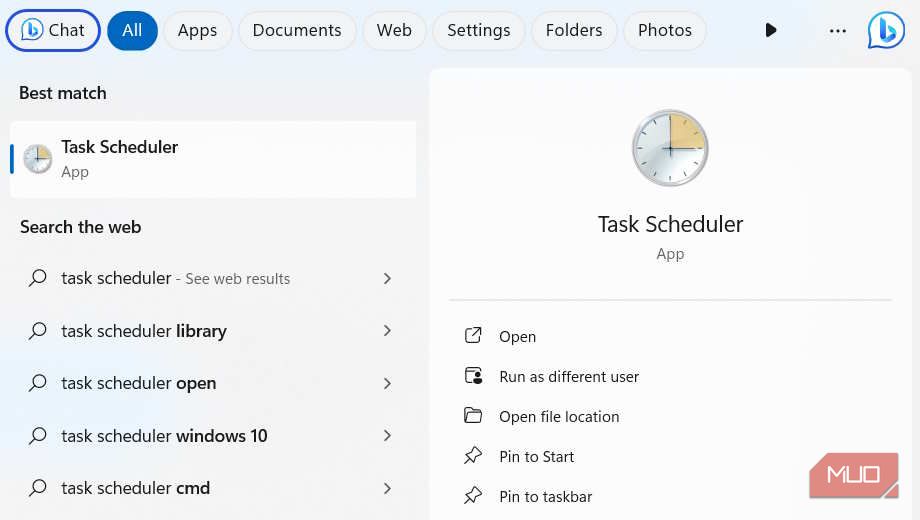
A jobb oldali panelen a Műveletek alatt kattintson az Alapfeladat létrehozása elemre.
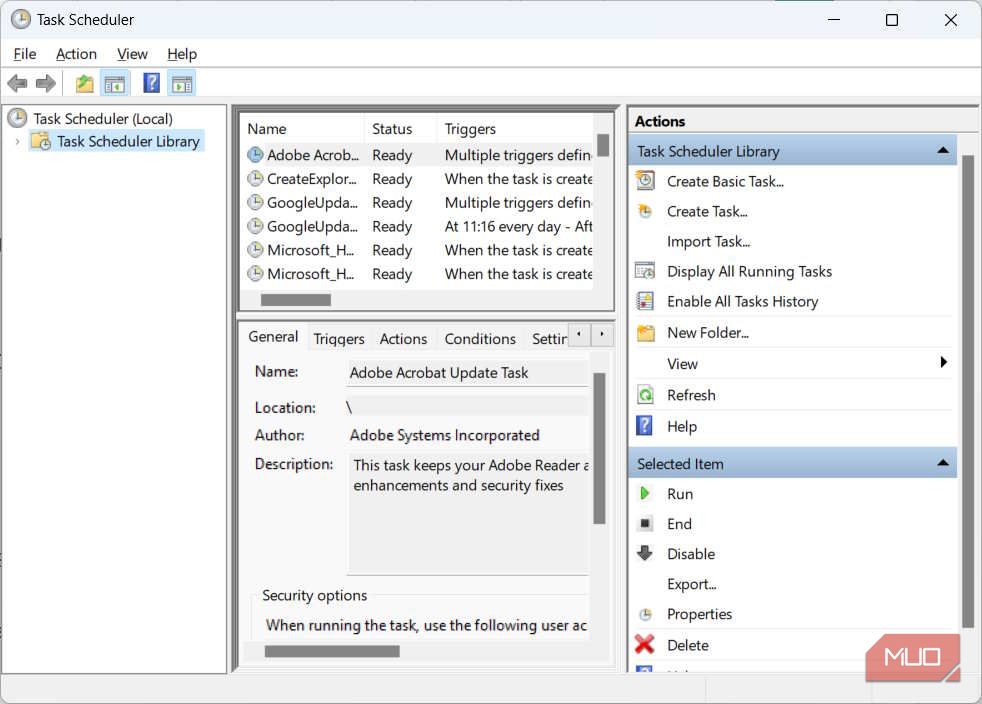
Adjon a feladatnak egy leíró nevet, majd kattintson a Tovább gombra. A Leírás rész nem kötelező, de célszerű kitölteni, hogy ne felejtse el, mit csinál a feladat.
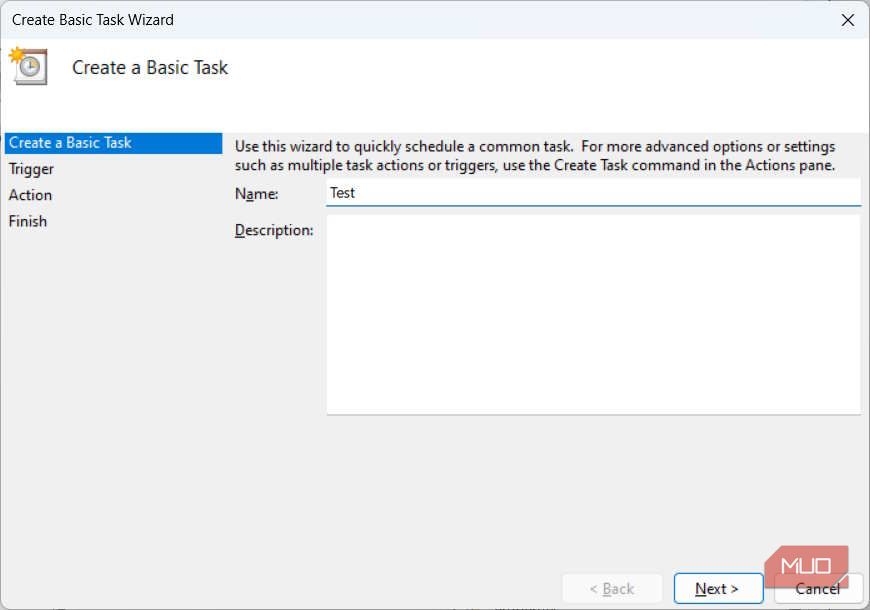
Válasszon ki egy triggert, amikor azt szeretné, hogy a feladat fusson, a megfelelő választógombra kattintva, majd kattintson a Tovább gombra. Példánkban a Napi lehetőséget választottuk, ami azt jelenti, hogy minden nap szeretnénk futtatni a feladatot.
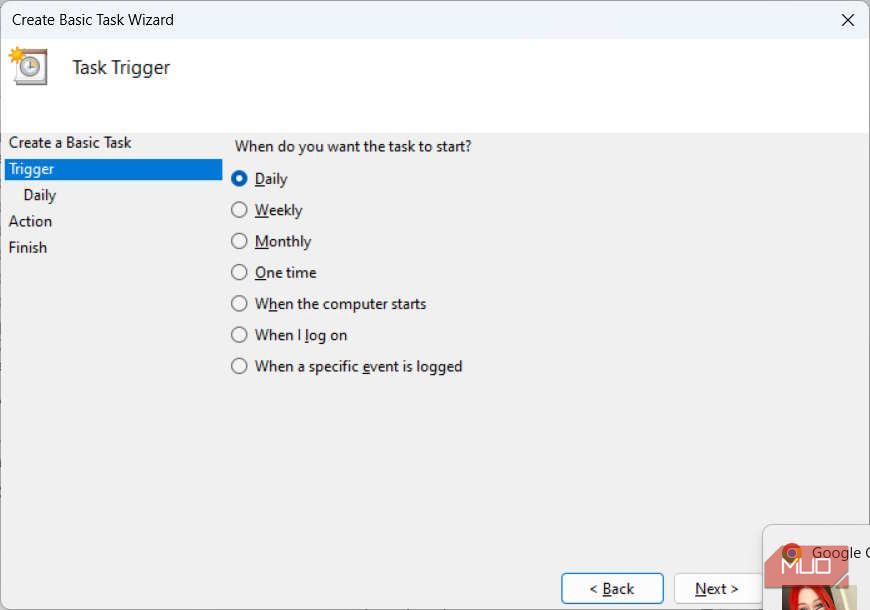
Minden triggernek megvannak a saját paraméterei, amelyeket be kell állítani. A Daily triggerhez ki kell választania a napot és az időpontot, amikor elkezdődik, valamint azt, hogy a feladat hány napon belül ismétlődik. Miután beállította ezeket, kattintson a Tovább gombra.
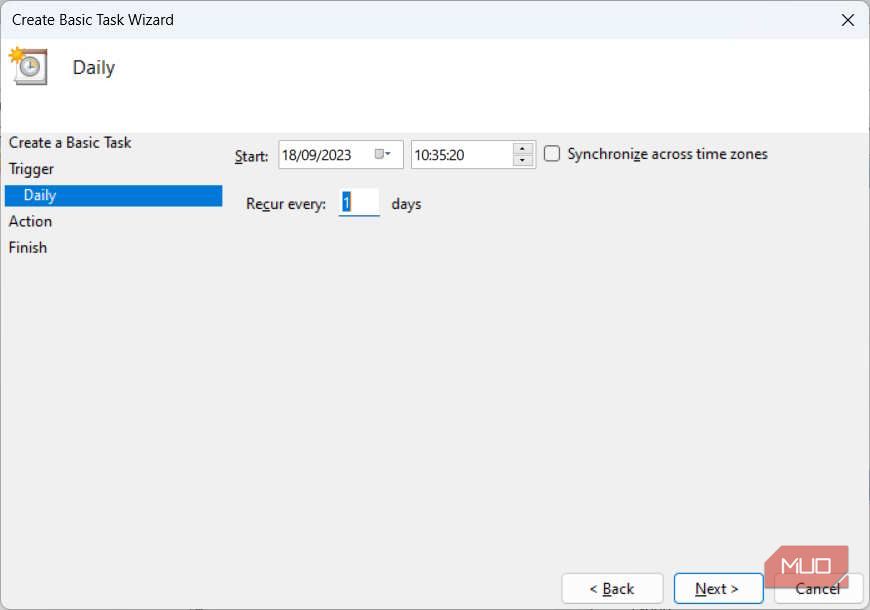
Most ki kell választania egy műveletet, és a kötegfájlunkhoz be kell jelölnie a Program indítása választógombot, és kattintson a Tovább gombra.
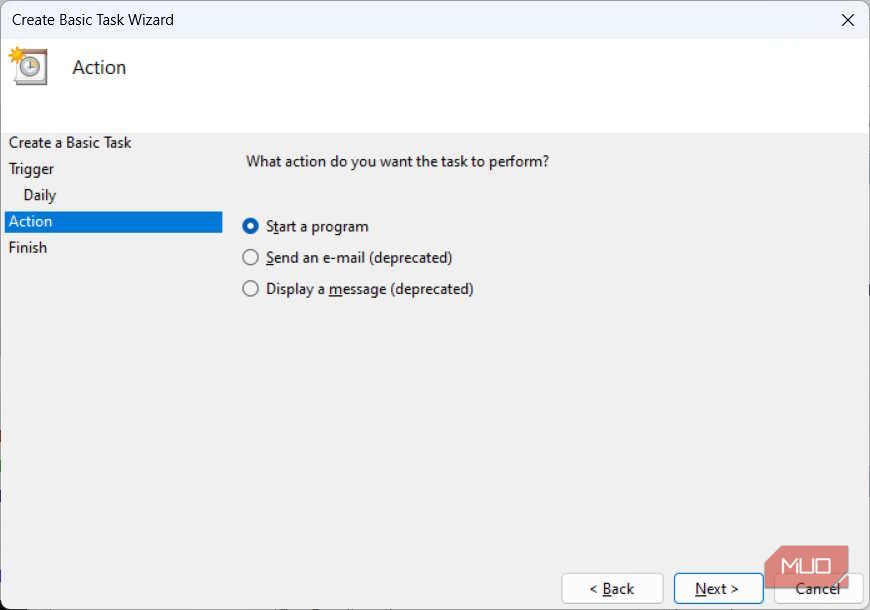
A Program/Script alatt kattintson a Tallózás gombra, válassza ki az automatizálni kívánt kötegfájlt, majd kattintson a Tovább gombra.
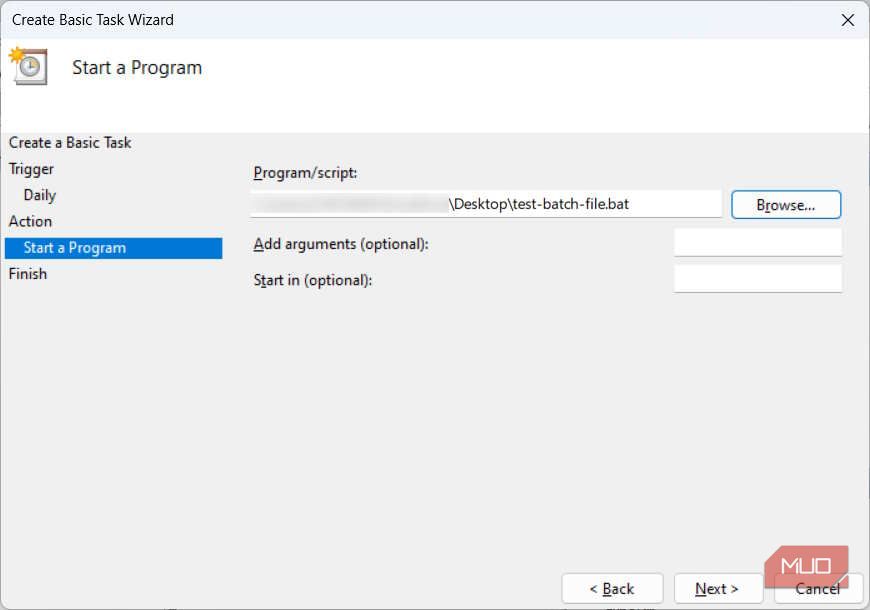
Végül kattintson a Befejezés gombra. Most a Feladatütemező a beállított triggertől függően futtatja ezt a köteget, ami esetünkben napi
A kötegfájl eltávolítása a Feladatütemezőből
Ha már nem kívánja futtatni a kötegfájlt, egyszerűen letilthatja a feladatot, amely leállítja, amíg újra engedélyezi, vagy teljesen eltávolítja a Feladatütemezőből.
Ehhez nyissa meg a Feladatütemezőt (a fent látható módon), és válassza ki az automatizált feladatot, amely a középső panelen lesz. A jobb oldali panelen, a Műveletek alatt kattintson a Letiltás lehetőségre a leállításhoz, vagy a Törlés lehetőségre, ha el szeretné távolítani a Feladatütemezőből.
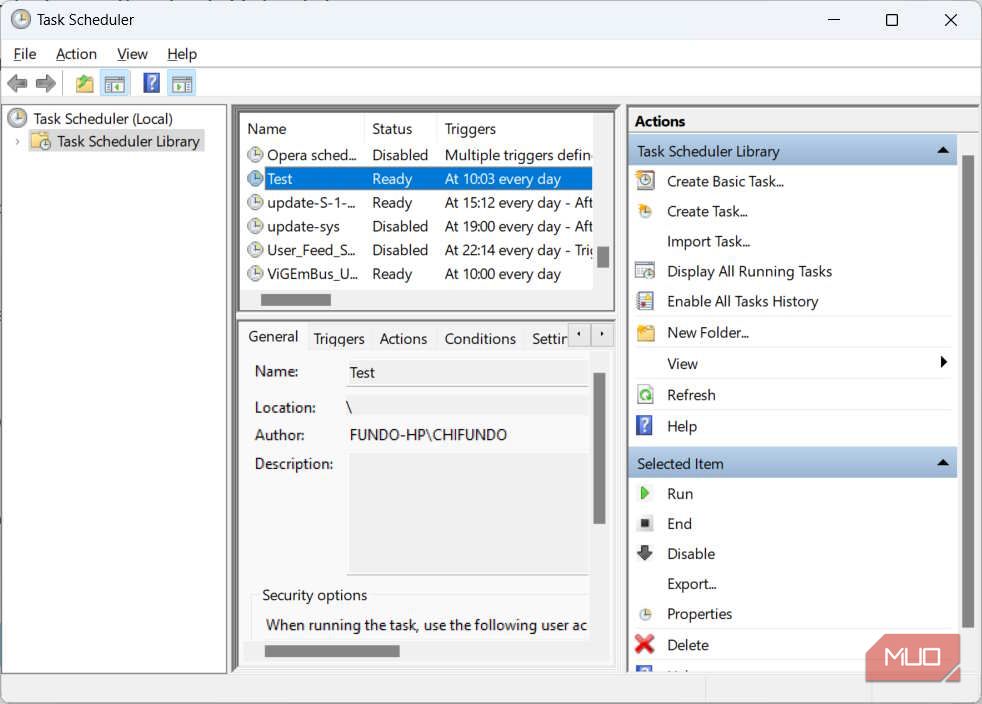
Ha a Törlés gombra kattintott, erősítse meg a műveletet az Igen gombra kattintva a felugró ablakban. Ez azt jelenti, hogy ha ismét automatizálni szeretné a kötegfájlt, akkor az ütemezési folyamatot végig kell végeznie (ahogyan az előző részben látható).
Ha ehelyett a Letiltás gombra kattintott, újra engedélyezheti, ha kiválasztja a feladatot a Feladatütemezőben, és rákattint az Engedélyezésre (ahol a Törlés gomb volt). Ezzel folytatja a kötegfájl futtatását az ütemezett időpontokban vagy az esemény után, amelyre figyelni kellett.
Futtassa automatikusan kötegfájljait Windows rendszeren
Ha elege van abból, hogy ugyanazokat a kötegfájlokat futtassa újra és újra, vagy tudja, hogy hajlamos elfelejteni futtatni őket, fontolja meg azok automatizálását. Ehhez sem kell különösebb tudás, mivel a Windows a Feladatütemezővel egyszerűbbé teszi ezt. Az automatizálási folyamatot bármikor leállíthatja a feladat letiltásával vagy törlésével.

